كيفية تصدير كلمات المرور الخاصة بك من LastPass واختيار مدير كلمات مرور آخر
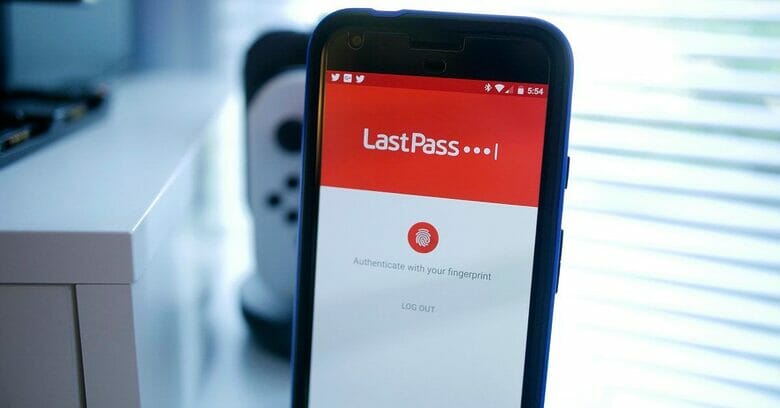
بعد تشديد الحسابات المجانية لأول مرة في عام 2021 ، أكد LastPass الآن حدوث خرق أمني كبير أدى إلى قيام المتسللين بوضع أيديهم على خزائن كلمات المرور. لم يكن هناك وقت أفضل للانتقال إلى مدير كلمات مرور آخر ، لذا إليك بعض النصائح حول كيفية التبديل من LastPass وتصدير جميع كلمات المرور الخاصة بك.
يؤدي خرق أمان LastPass الرئيسي إلى الكشف عن خزائن كلمات المرور
في 22 ديسمبر 2022 ، أعلن LastPass أن خرقًا أمنيًا كبيرًا قد نجح في كشف خزانات كلمات المرور الخاصة بالمستخدمين. عندما يتعلق الأمر بأمان مدير كلمات المرور ، فإن هذا في الأساس هو أسوأ سيناريو.
أعطى الاختراق للمتسللين الوصول إلى خزائن العملاء ، ولكن مع التشفير لا يزال قيد التشغيل لحسن الحظ. والخبر السار هو أن هذا يعني أنه بينما يمتلك المتسللون بيانات حسابك ، فإنهم يفعلون ذلك ليس استخدم المفتاح لفتحه ، “كلمة مرورك الرئيسية”. ومع ذلك ، فإن هذا يعني أن بقية بياناتك آمنة تمامًا كما كانت كلمة مرورك الرئيسية.
بالنسبة لمعظم الأشخاص ، فإن أكثر الأشياء أمانًا التي يجب القيام بها بعد هذا الخرق هو تغيير كلمات المرور على العديد – إن لم يكن جميع – حساباتهم المخزنة على LastPass.
ماذا حدث لحسابات LastPass المجانية؟
في 16 مارس 2021 ، غيّر LastPass حساباته المجانية عن طريق تقييد كلمات مرور المستخدم وبياناته على نوع واحد فقط من الأجهزة. هذا يعني أنه لا يمكن للمستخدم المجاني الوصول إلى حسابه إلا من جهاز كمبيوتر محمول / كمبيوتر مكتبي أو هاتف ذكي / جهاز لوحي. من الصعب تقديم شكوى عندما تكون الخدمة مجانية ، ولكن من الواضح أنها مشكلة كبيرة لأي شخص يستخدم الخدمة اليوم. يوضح LastPass:
بصفتك مستخدمًا مجانيًا ، فإن أول تسجيل دخول لك في أو بعد 16 مارس سيحدد نوع جهازك النشط. ستتاح لك ثلاث فرص لتبديل نوع جهازك النشط لاستكشاف ما هو مناسب لك. يرجى ملاحظة أن جميع أجهزتك تتم مزامنتها تلقائيًا ، لذلك لن تفقد الوصول إلى أي شيء مخزن في قبو الخاص بك أو يتم قفل حسابك ، بغض النظر عما إذا كنت تستخدم الكمبيوتر أو الأجهزة المحمولة للوصول إلى LastPass.
والجدير بالذكر أيضًا ، أن خيارات الدعم لحسابات LastPass المجانية كانت مقيدة بشدة اعتبارًا من مايو 2021. بعد ذلك التاريخ ، اقتصر المستخدمون المجانيون فقط على خيارات المساعدة الذاتية ، مع دعم البريد الإلكتروني المتاح فقط للمستخدمين المدفوعين.
كيفية تصدير كلمات مرور LastPass الخاصة بك
للتبديل من LastPass إلى مدير كلمات مرور آخر ، ستحتاج إلى تصدير جميع بياناتك. لحسن الحظ ، يجعل LastPass هذه العملية في غاية السهولة ، ولكنك أنت على وجه التحديد لديك للقيام بذلك على جهاز كمبيوتر ، لا يمكن القيام بذلك بسهولة من جهاز محمول أو جهاز iPad / جهاز لوحي يعمل بنظام Android.
أولاً ، قم بتسجيل الدخول إلى موقع LastPass. على الشريط الجانبي ، سترى خيارات متقدمة. ضمن قسم “إدارة المخزن الخاص بك” ، سترى بعد ذلك ملف يصدّر زر. بعد النقر فوق ذلك ، سيُطلب منك إدخال كلمة مرورك الرئيسية للتحقق من هويتك ، ثم سيقوم LastPass تلقائيًا بتنزيل ملف CSV مع جميع كلمات المرور التي تم تصديرها. بشكل عام ، سيتمكن معظم مديري كلمات المرور الآخرين الذين يقدمون خيار الاستيراد من استخدام هذا الملف لسحب كلمات المرور والبيانات الخاصة بك.

بدلاً من ذلك ، يمكنك أداء هذه الوظيفة نفسها من خلال ملحق متصفح LastPass ؛ تعمل هذه العملية سواء كنت تستخدم Chrome أو Firefox أو أي متصفحات أخرى. للقيام بذلك ، اضغط على الامتداد ، اضغط على خيارات الحساب و متقدم. من هناك ، يمكنك اختيار ملف CSV ، أو ملف مشفر ، أو “تعبئة النموذج”.
ولكن كما ذكرنا سابقًا ، بعد الخرق الكبير الذي حدث ، سيكون من الممارسات الجيدة تغيير العديد من كلمات مرورك إن لم يكن كلها.
بعض من أفضل بدائل LastPass
إذا كنت تتطلع إلى الابتعاد عن LastPass ، فهناك خيارات ممتازة ، مجانية ومدفوعة. أنا شخصياً 1 كلمة المرور المستعمل. تبلغ تكلفة الخدمة المدفوعة 2.99 دولارًا أمريكيًا فقط في الشهر ، أو 4.99 دولارًا أمريكيًا شهريًا لحسابات العائلة. إنه يعمل بشكل جيد للغاية ، ولكن من المسلم به أنه يحتوي على منحنى تعليمي قليلاً مقارنة بـ LastPass. بدلاً عن ذلك، بيتواردن هو أحد أفضل برامج إدارة كلمات المرور المجانية. إنه مفتوح المصدر ، وهو خبر سار للأمان ويوفر مزامنة عبر الأجهزة حتى على المستوى المجاني. للحصول على ميزات إضافية مثل مرفقات الملفات وتقارير “الصحة” والمزيد ، تبدأ الخطط المدفوعة بأقل من 10 دولارات في السنة.





